Diretrizes abrangentes para gravar vídeo da tela do Android
Se você está tendo dificuldades para postar seus vídeos por motivos técnicos, é uma boa ideia captura de tela do vídeo Android. Com este método, você poderá criar conteúdos extraordinários, como um tutorial, gameplays mobile e outros. Você pode se perguntar por que precisa gravar o vídeo que possui, pois já o salvou no seu dispositivo. Alguns motivos sensatos são que você pode controlar a orientação da exibição e a duração do vídeo por meio de uma gravação ou, melhor dizendo, uma gravação de tela. Além disso, se você deseja mostrar apenas algumas cenas específicas do vídeo, pode gravá-las na tela para facilitar o compartilhamento. Por outro lado, quaisquer que sejam os motivos que você tenha em mente, este artigo ainda ajudará você a aprender como gravar vídeos no Android. Então, para diminuir o atraso, vamos começar lendo todo este conteúdo.
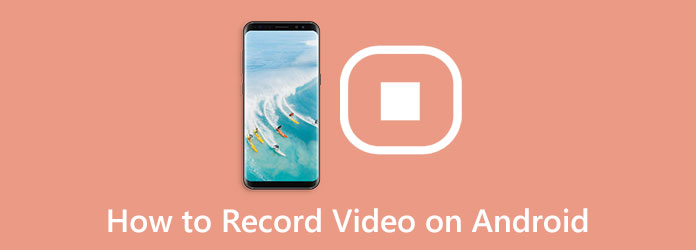
Parte 1. Como gravar vídeo no Android de maneira padrão
Com alguns ajustes no seu telefone Android, você pode capturar o vídeo que precisa. Suponha que seu amigo tenha lhe enviado um vídeo que você não pode baixar por algum motivo. Nesse caso, a melhor solução inicial que você pode fazer é gravar o vídeo da tela do Android da maneira padrão. Quase todos os telefones e tablets Android têm gravadores de tela embutidos que os usuários usam. Esse recurso integrado pode capturar não apenas a exibição na tela, mas também o áudio do sistema e a voz do usuário, ativando o recurso de microfone da ferramenta. Com esta ferramenta, a criação de tutoriais em vídeo no Android ficou mais fácil para os usuários. Portanto, vamos ver as diretrizes que ajudarão você a gravar o vídeo usando o gravador de tela integrado de um telefone Android abaixo.
Passo 1Adicione-o ao controle de acesso
Para começar, você deve garantir que a ferramenta de gravação de tela esteja visível para o adicionado ao seu telefone Control Center. Caso contrário, você precisa adicioná-lo deslizando a tela para baixo. Em seguida, toque no Editar opção com um ícone de lápis na parte superior da tela. Depois disso, arraste o Screen Recorder da seção Mais funções para a Funções Adicionadas seção. Agora você pode prosseguir para a captura de tela do vídeo Android.
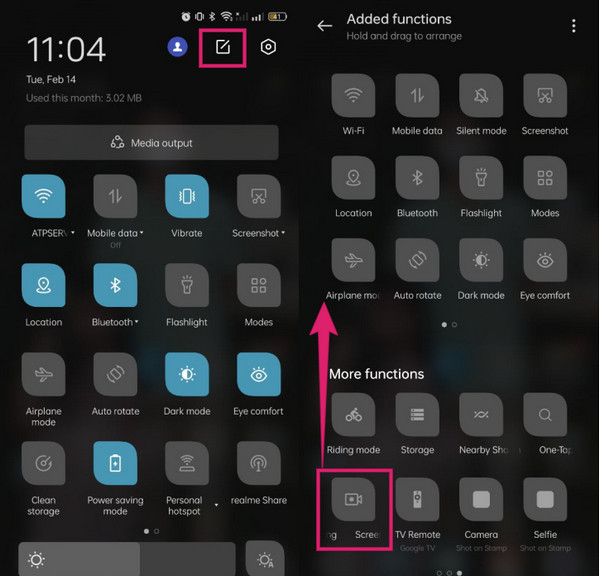
Passo 2Iniciar a gravação
Antes de iniciar a gravação, você pode personalizar as predefinições tocando e segurando a ferramenta para acessar as configurações. Uma vez feito isso, você pode tocar no Registro botão para iniciar a gravação e, em seguida, inicie o vídeo que você precisa gravar.
Passo 3Edite e salve o vídeo gravado
Toque em Dê um basta botão assim que terminar a gravação. Em seguida, abra o vídeo gravado e toque no botão Editar guia na parte inferior central da tela. Na próxima página, toque nas seleções de edição que deseja aplicar e toque no botão Salvar botão.
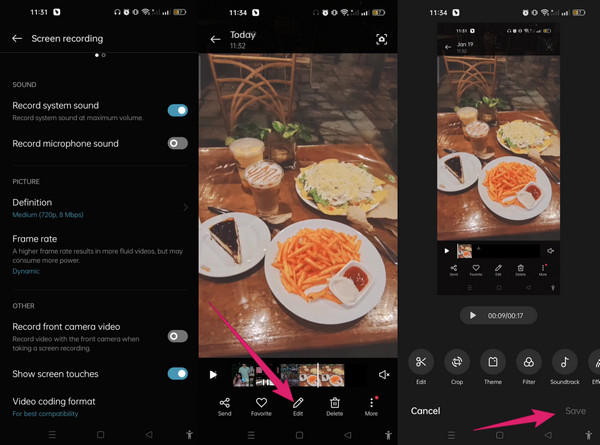
Parte 2. Como gravar vídeo no Android usando uma ferramenta de terceiros
Suponha que você prefira uma ferramenta de terceiros. Nesse caso, o melhor aplicativo para gravação de vídeo no Android é Captura de tela Tipard. É um software de gravação de vários tipos disponível em Mac e Windows. Os gravadores que oferece são um gravador de vídeo, gravador de jogo, gravador de áudio, gravador de webcam, gravador de janela e gravador de telefone para iOS e Android. Além disso, seu gravador Android permite que você capture toda a tela do seu telefone e seu sistema e som de áudio em excelente qualidade. Na verdade, a qualidade da produção que ele produz certamente irá surpreendê-lo. Além disso, esta ferramenta permite que você personalize o formato, taxa de quadros, qualidade e resolução de sua saída com base em suas preferências.
Além disso, se você está se perguntando como este gravador de telefone pode gravar vídeo de uma tela do Android, ou seja, através do aplicativo de espelhamento de tela chamado Espelho do FoneLab, tem duas maneiras que você pode escolher para conectar seu Android a ele. Independente das formas que você utilizar para essa tarefa, com certeza você conseguirá realizá-la facilmente, pois possui uma interface super intuitiva. Além disso, você também pode garantir um procedimento seguro e tranquilo porque este software de gravação vem com aceleração de hardware. Assim, aqui estão as diretrizes completas para usar este software em seu Android.
Passo 1Instale o software e o aplicativo
Para começar, você precisa baixar e instalar o Tipard Screen Capture no seu computador clicando no botão Baixar botão abaixo. Ao mesmo tempo, em seu telefone Android, instale também o aplicativo FoneLab Mirror que você precisa baixar da Play Store.
Passo 2Acessar o gravador de telefone
Veja como gravar vídeo no Android depois de instalar as referidas ferramentas. No seu computador, inicie o software e clique no botão Telefone opção entre os gravadores. Em seguida, na próxima janela, escolha a opção Android. Observe que seu telefone e computador precisam estar conectados a um WiFi.
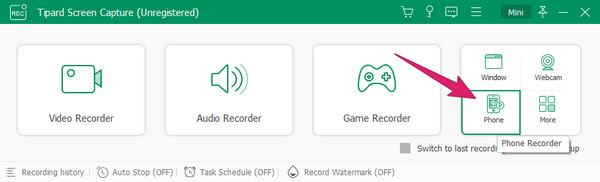
Passo 3Conecte os dispositivos
Agora, inicie o aplicativo de espelhamento no seu Android. Em seguida, escolha entre as opções para conectá-lo ao software, como o Detectar, Código PIN, e QR Code. Desta vez vamos escolher Detectar. Agora toque no Pesquisar barra e, em seguida, toque no nome da sua área de trabalho detectada na tela. Depois disso, aparecerá um prompt, onde você precisa tocar no COMECE AGORA botão.
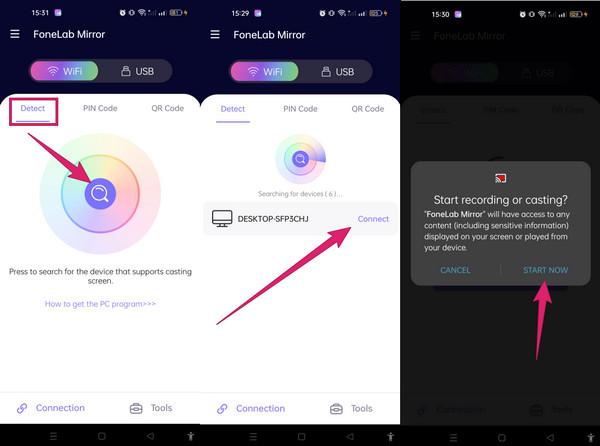
Passo 4Iniciar a gravação
Depois que o telefone estiver conectado, você poderá começar a gravar o vídeo na tela do Android. Na tela do computador, clique no botão Registro botão. Em seguida, reproduza o vídeo em seu telefone para capturá-lo. Você também pode usar esta ferramenta para tirar screenshots no seu dispositivo Android.
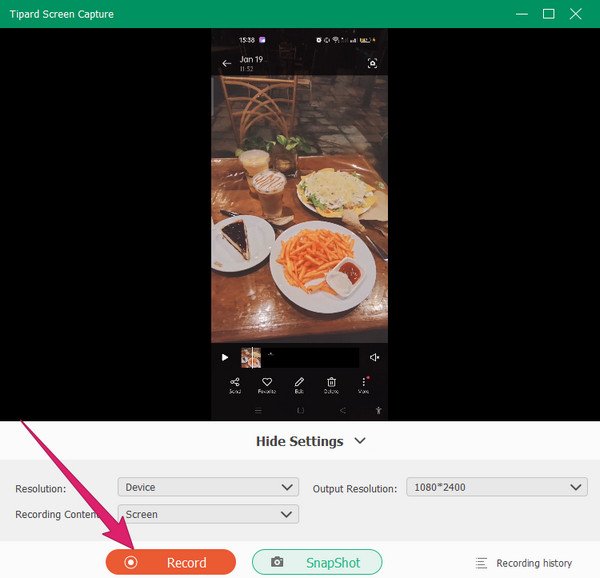
Passo 5Salvar a gravação
Após o vídeo, clique no botão Dê um basta botão. Em seguida, salve a gravação clicando no botão Pronto botão.
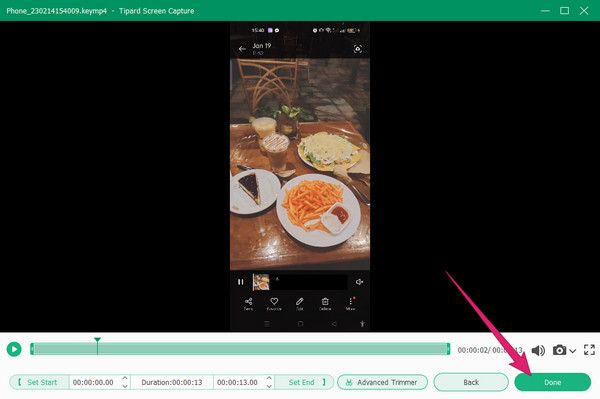
Parte 3. Perguntas frequentes sobre gravação de vídeo no Android
Posso gravar qualquer tipo de vídeo no Android?
Você pode usar a ferramenta interna ou a ferramenta de terceiros, como Captura de tela Tipard. Essas ferramentas podem gravar vídeo em seu iphone com música. Para fazer isso, você precisa fazer um screencast do seu iPhone com o melhor software de gravação. Então, antes de iniciar a gravação, configure o sistema de som.
Qual formato de vídeo o gravador de tela embutido produz?
Os telefones Android geralmente produzem vídeos MP4. Este formato universal pode ser reproduzido em quase todos os reprodutores de mídia e dispositivos móveis.
Como posso fazer o vídeo gravado no formato WMV no Android?
Como o Android produz Vídeos MP4, você precisa de um aplicativo conversor para alterá-los para outros formatos como WMV. Infelizmente, os telefones Android não possuem um conversor embutido. Portanto, você precisará adquirir um aplicativo de terceiros para isso.
Conclusão
Este artigo fala sobre como gravar vídeo em um telefone Android. Esperamos que você mantenha o que aprendeu aqui e aplique-o à sua tarefa de gravação de tela de vídeo. Além disso, se você quiser explorar Captura de tela Tipard e veja seus outros ótimos recursos, não hesite em adquiri-lo para Windows e Mac. Então, surpreenda-se com suas poderosas ferramentas de gravação e a alta qualidade de seus frutos.







